如今,随着互联网的普及,家庭网络已经成为人们生活中必不可少的一部分。而路由器作为连接互联网和家庭设备的核心设备,其性能和稳定性就显得尤为重要。本文将就...
2025-02-16 35 路由器
路由器不接WAN口怎么设置?一步步教你轻松搞定
你是否曾经遇到过需要使用路由器但没有互联网接入的情况?或者你可能在探究如何仅用路由器的局域网功能而不需要互联网连接。不管是出于哪种需求,本文将为你详细讲解路由器不接WAN口的设置方法。
顾名思义,路由器使用WAN(WideAreaNetwork)口连接到外部网络,如互联网。然而,在某些特定情况下,我们可能需要将路由器设置成一个局域网内部的服务器或桥接器,这时就不需要将WAN口接上。不接WAN口的设置通常是有线连接的局域网(LAN)中的设备共享,比如打印机、游戏服务器等。
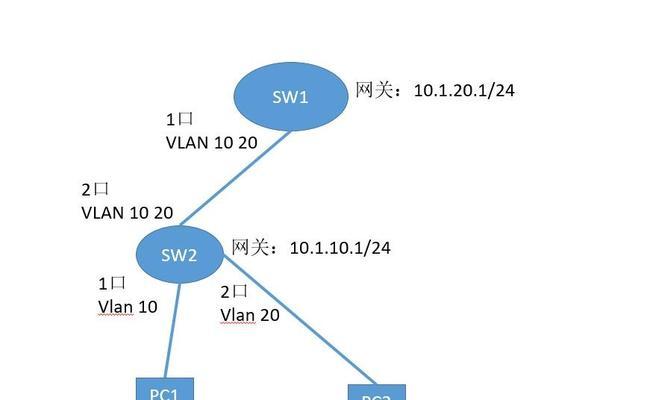
在以下几种情形下,你可能需要设置一个不接WAN口的路由器:
创建一个纯局域网环境,用于文件共享或打印服务。
设立一个临时或便携的局域网,如小型会议或者家庭聚会。
进行网络设备的测试。
多个局域网之间的桥接。
使用路由器的无线功能,而非WAN口提供的互联网连接。
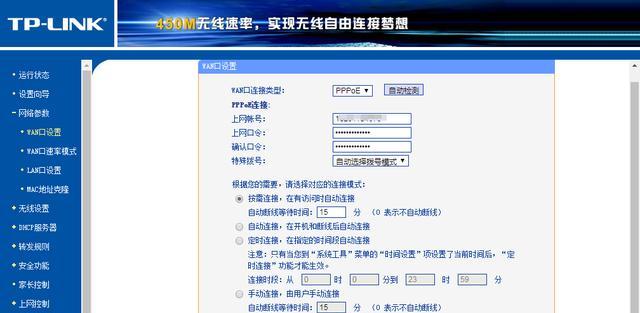
接下来,我们将详细介绍如何通过简单的配置步骤来实现不接WAN口的路由器设置。
步骤一:准备路由器和设备
确保你有一个可以设置的路由器,以及至少需要连接到该路由器的设备。通常情况下,你需要一个笔记本或者台式电脑。
步骤二:连接路由器
通常情况下,路由器会默认启用DHCP(动态主机配置协议)。将路由器的一个LAN口连接到你的电脑(或者局域网内任一设备),确保电脑的网络设置是在自动获取IP地址的状态。
步骤三:进入路由器管理界面
在电脑上打开浏览器,输入路由器的IP地址(通常在路由器背面的标签上可以找到),进入管理界面。如若首次登录,可能需要输入默认的管理用户名和密码(通常也在路由器背面标签上)。
步骤四:修改路由器的LAN设置
登录后,找到LAN设置选项。在这里,你需要更改路由器的局域网IP地址,避免与主要路由器或局域网内的其他设备发生冲突。通常将最后一部分的数字进行轻微改动即可。同时,确保关闭DHCP功能,因为我们不需要路由器来分配IP地址。
步骤五:保存并重启路由器
更改设置后,记得保存配置。路由器通常会自动重启,重启后,该路由器就可以在不连接到WAN口的状态下工作了。
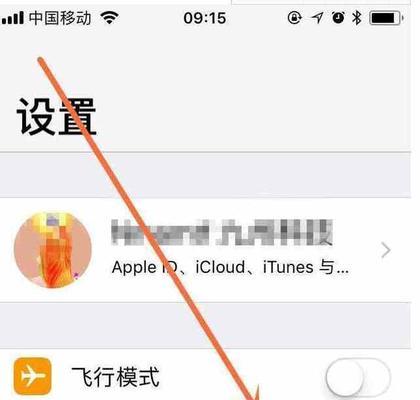
在进行设置时,请确保路由器已关闭WAN口的连接。
如果路由器是作为无线接入点使用,确保开启无线功能,并在无线设置中进行相应的配置。
如果需要连接多个LAN口,请确保不同设备之间网络通畅,必要时可能需要启用NAT(网络地址转换)功能。
问:不接WAN口的路由器是否能上网?
答:不可以。不接WAN口的设置意味着路由器仅作为一个局域网内的交换机或无线接入点使用,无法提供互联网连接。
问:设置不接WAN口的路由器是否安全?
答:在个人或小型网络环境内使用时,安全风险较低。不过,还是建议进行必要的网络安全设置,如更改默认的登录密码和无线安全密钥。
问:如果我有多个路由器,该如何设置它们?
答:如果你有多个路由器并且需要它们互联,通常称之为“级联”。在这种情况下,你可能需要调整路由器的LAN口IP,防止冲突,并确保各个路由器的子网掩码相同。然后选择合适的连接方式(比如使用LAN口连接到LAN口)。
通过以上步骤,你就可以成功设置一个不接WAN口的路由器。无论你是出于哪种需求,这种方法都会给你带来不少方便。记住,进行任何网络设置前,备份当前设置是个好习惯,以防万一需要恢复。
路由器的设置和网络配置是一个复杂但又富有挑战性的过程。通过实践,你将对网络有更深刻的认识。本文所介绍的内容,希望能助你一臂之力,让你轻松应对各种网络连接的需求。
标签: 路由器
版权声明:本文内容由互联网用户自发贡献,该文观点仅代表作者本人。本站仅提供信息存储空间服务,不拥有所有权,不承担相关法律责任。如发现本站有涉嫌抄袭侵权/违法违规的内容, 请发送邮件至 3561739510@qq.com 举报,一经查实,本站将立刻删除。
相关文章

如今,随着互联网的普及,家庭网络已经成为人们生活中必不可少的一部分。而路由器作为连接互联网和家庭设备的核心设备,其性能和稳定性就显得尤为重要。本文将就...
2025-02-16 35 路由器

在现代网络中,交换机和路由器是两个重要的网络设备,它们在网络中扮演着不同的角色。交换机用于局域网内的数据转发,而路由器则负责不同网络之间的数据转发。本...
2025-02-08 37 路由器

在当今高度互联的时代,一个稳定且高速的网络连接是我们工作和娱乐的基础。而选择一款信号稳定的路由器牌子成为了许多人的重要任务。本文将探索信号最稳定的路由...
2025-02-08 46 路由器

在现代社会中,网络已经成为人们生活和工作中不可或缺的一部分。而路由器作为连接互联网的关键设备之一,如果出现故障或需要维修,会给人们的生活带来不便。然而...
2025-01-26 40 路由器

随着互联网的普及和发展,路由器成为了家庭和办公室中必备的设备。而当你购买了一台全新的路由器时,正确地进行设置是非常重要的。本文将为您详细介绍以新路由器...
2025-01-22 43 路由器

随着互联网的普及,家庭和办公室中的网络需求也日益增长。作为构建稳定、安全网络环境的关键设备,路由器的正确设置显得尤为重要。本文将以FW300R路由器为...
2025-01-20 41 路由器